หากคุณใช้แผนข้อมูลที่จำกัด การติดตามการใช้ข้อมูลอินเทอร์เน็ตของคุณเป็นสิ่งสำคัญมาก คุณจะได้ไม่ต้องจ่ายเงินเพิ่มให้กับผู้ให้บริการโทรคมนาคมของคุณสำหรับข้อมูลที่เกินขีดจำกัด ใน Windows 11 คุณสามารถดูข้อมูลที่ระบบของคุณใช้ได้อย่างง่ายดาย รีเซ็ตตัวนับการใช้ข้อมูล ตั้งค่าขีดจำกัดการใช้ข้อมูล และอื่นๆ อีกมากมาย เมื่อใช้การตั้งค่าการใช้ข้อมูลเริ่มต้นของ Windows 11 คุณสามารถกำหนดขีดจำกัดข้อมูลและรับการแจ้งเตือนเพื่อจำกัดการใช้ข้อมูลของคุณหากการใช้งานของคุณใกล้ถึงขีดจำกัด
ในบทความนี้ เราจะอธิบายโดยละเอียดว่าคุณสามารถดูและกำหนดค่าคุณสมบัติการใช้ข้อมูลใน Windows 11 เพื่อควบคุมการใช้อินเทอร์เน็ตของคุณอย่างมีประสิทธิภาพเพื่อหลีกเลี่ยงการเสียค่าบริการเพิ่มเติมสำหรับการใช้. มากเกินไป ข้อมูล.
สารบัญ
วิธีดูการใช้ข้อมูลอินเทอร์เน็ต
ขั้นตอนที่ 1: คลิกขวา บน เมนูเริ่มของ Windows ไอคอนและคลิกที่ การตั้งค่า ตัวเลือก.

ขั้นตอนที่ 2: ใน บานหน้าต่างด้านซ้าย ของ การตั้งค่า
หน้าต่างคลิกที่ เครือข่ายและอินเทอร์เน็ต ส่วนและใน หน้าต่างขวา บานหน้าต่างคลิกที่แท็บ การตั้งค่าเครือข่ายขั้นสูง.
ขั้นตอนที่ 3: ตอนนี้ เลื่อนลง และค้นหาส่วนที่ชื่อว่า การตั้งค่าเพิ่มเติม. ภายใต้ การตั้งค่าเพิ่มเติม, คลิกที่ไทล์ที่ชื่อ การใช้ข้อมูล.
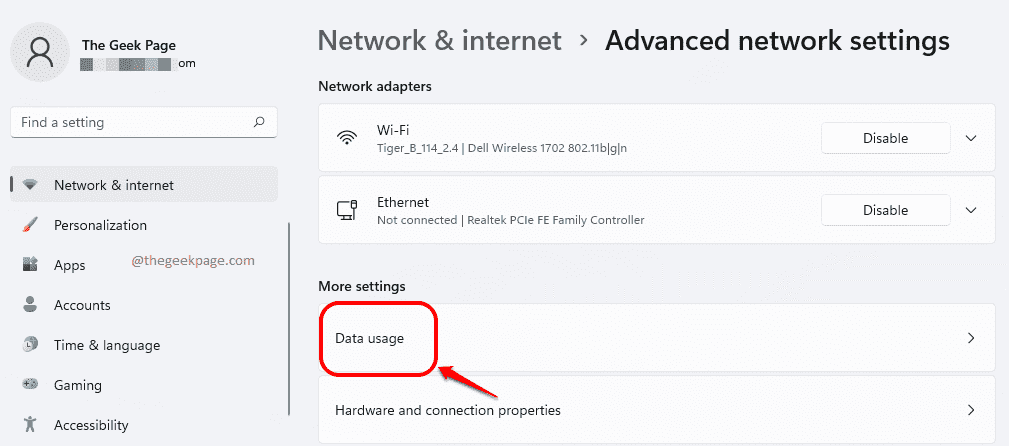
ขั้นตอนที่ 4: ตอนนี้ในหน้าต่างการใช้ข้อมูล คุณสามารถ ดูปริมาณการใช้อินเทอร์เน็ตในช่วง 30 วันที่ผ่านมา. คุณยังสามารถดูข้อมูลที่ใช้โดยแต่ละแอปพลิเคชันดังที่แสดงในภาพหน้าจอด้านล่าง
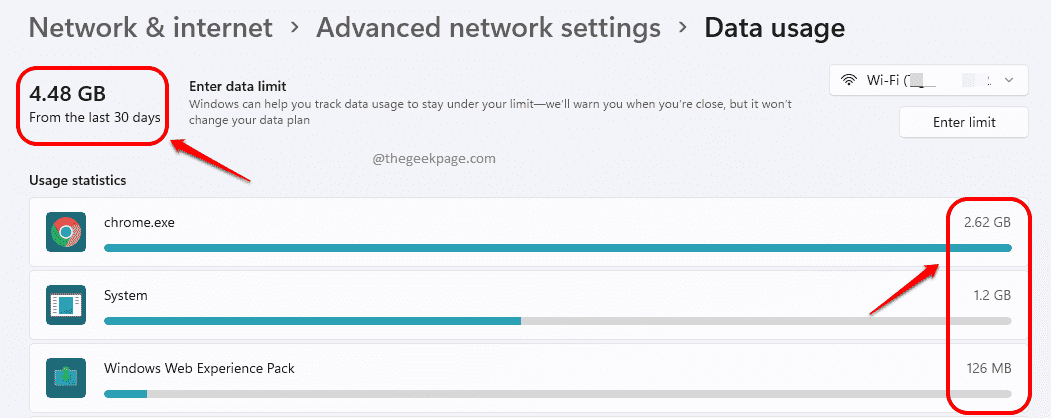
วิธีรีเซ็ตตัวนับการใช้ข้อมูล
หากคุณต้องการรีเซ็ตตัวนับการใช้ข้อมูลในที่เดียวกัน การใช้ข้อมูล หน้าต่างการตั้งค่า เลื่อนลงมาจนสุดแล้วค้นหาส่วน รีเซ็ตสถิติการใช้งาน. คลิกที่ รีเซ็ต ปุ่มกับตัวเลือกนี้ หากหน้าต่างยืนยันปรากฏขึ้น ให้ยืนยันเพื่อดำเนินการต่อ
หมายเหตุ: การคลิกที่ปุ่มรีเซ็ตจะเป็นการลบประวัติการใช้ข้อมูลสำหรับเครือข่ายทั้งหมดที่มี
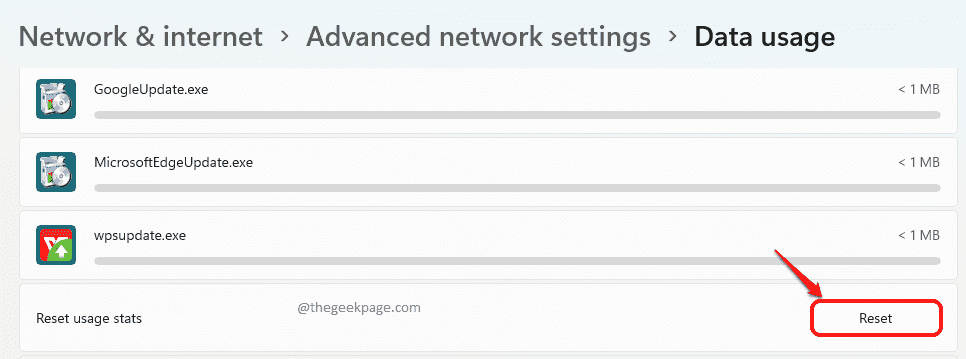
วิธีตั้งค่าขีดจำกัดการใช้ข้อมูล
หากคุณต้องการกำหนดขีดจำกัดการใช้ข้อมูลของคุณและรับการแจ้งเตือนเมื่อถึงขีดจำกัดนั้น ไปที่ การใช้ข้อมูล เหมือนกับขั้นตอนก่อนหน้าในบทความนี้ แล้วทำตามขั้นตอนด้านล่าง
ขั้นตอนที่ 1: เมื่อคุณอยู่ที่หน้าต่างการใช้ข้อมูล ให้คลิกที่ปุ่ม ใส่ขีดจำกัด ที่ด้านบน.
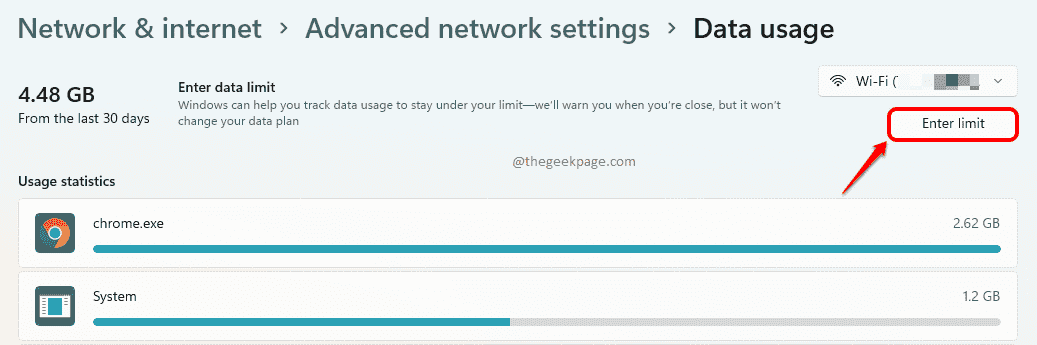
ขั้นตอนที่ 2: ใน ตั้งค่าขีดจำกัดข้อมูล หน้าต่างให้ จำกัดประเภท. ที่นี่ฉันได้เลือก รายเดือน ตัวเลือกในการกำหนดวงเงินเป็นรายเดือน
ดังต่อไป เลือกวันที่ ที่ การใช้ข้อมูลจะถูกรีเซ็ต.
สุดท้ายให้ ขีด จำกัด ข้อมูล แล้วหน่วยเป็นอย่างใดอย่างหนึ่ง GB หรือ MB.
เมื่อเสร็จแล้วให้กด บันทึก ปุ่มเพื่อใช้กฎขีดจำกัด
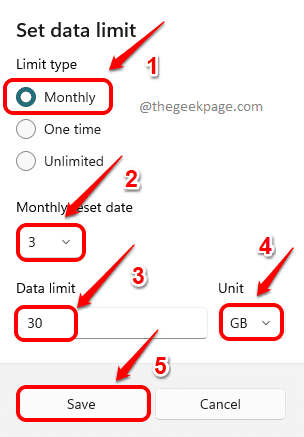
วิธีดูข้อมูลที่เหลืออยู่ในชุดจำกัด
หากต้องการดูข้อมูลที่เหลืออยู่ในแผนจำกัด ให้ไปที่หน้าต่างการใช้ข้อมูลอีกครั้ง
ภาพหน้าจอและจุดต่อไปนี้จะอธิบายตัวเลือกการใช้ข้อมูลทั้งหมดที่คุณสามารถหาได้ในขั้นตอนนี้
- คุณสามารถดูปริมาณข้อมูลในแผนการใช้ข้อมูลของคุณเป็นเปอร์เซ็นต์ได้
- คุณสามารถดูวันที่การใช้ข้อมูลจะถูกรีเซ็ต
- คุณสามารถดูจำนวนข้อมูลที่ใช้เป็น GB/MB ได้เช่นกัน
- คุณยังสามารถดูจำนวนข้อมูลใน GB/MB ที่เหลืออยู่จากแผน
- หากคุณต้องการแก้ไขขีดจำกัดการใช้งาน คุณสามารถทำได้โดยคลิกที่ปุ่มแก้ไขขีดจำกัด
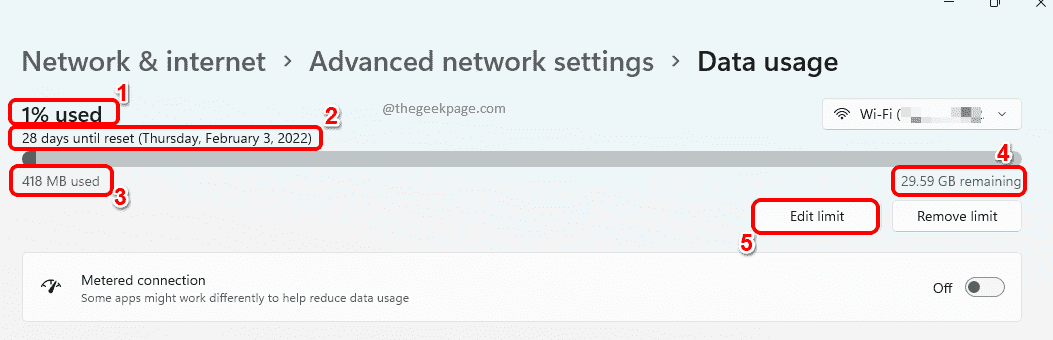
วิธีลบขีด จำกัด การใช้ข้อมูล
หากคุณต้องการลบขีดจำกัดการใช้ข้อมูลทั้งหมด คุณสามารถคลิกที่ ลบขีดจำกัด ปุ่มตามที่แสดงด้านล่าง หากหน้าต่างยืนยันปรากฏขึ้น ให้ยืนยันเพื่อดำเนินการลบขีดจำกัดการใช้ข้อมูล
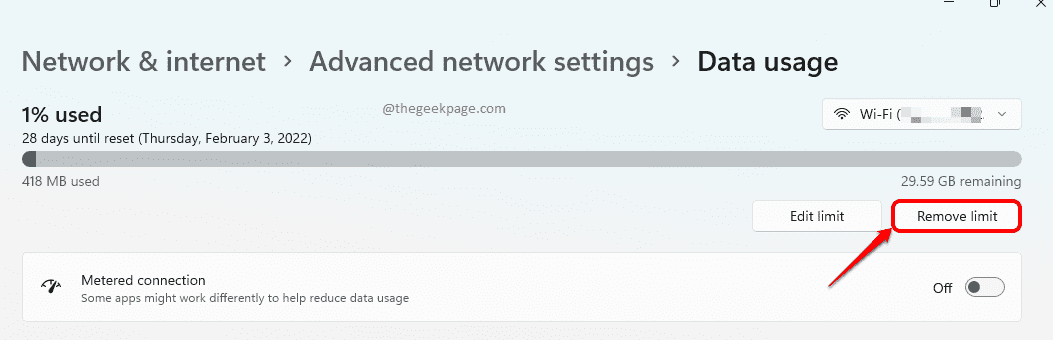
ตอนนี้คุณสามารถติดตามการใช้งานอินเทอร์เน็ตของคุณได้อย่างง่ายดายเช่นนั้น
โปรดบอกเราในส่วนความคิดเห็นว่าคุณพบว่าบทความมีประโยชน์หรือไม่

